अपने लाइव वीडियो या वेबिनार के लिए मैसेंजर बॉट अनुक्रम कैसे बनाएं: सोशल मीडिया परीक्षक
फेसबुक संदेशवाहक फेसबुक बॉट फेसबुक / / September 26, 2020
 क्या आप अपनी मार्केटिंग में वेबिनार या लाइव वीडियो का उपयोग करते हैं?
क्या आप अपनी मार्केटिंग में वेबिनार या लाइव वीडियो का उपयोग करते हैं?
आश्चर्य है कि पंजीकरण और उपस्थिति कैसे सुधारें?
इस लेख में, आप सभी रजिस्टर करने के लिए फेसबुक मैसेंजर बॉट अनुक्रम बनाने के लिए खोज और अपने लाइव ऑनलाइन घटनाओं के उपस्थितगण को याद दिलाने के लिए.
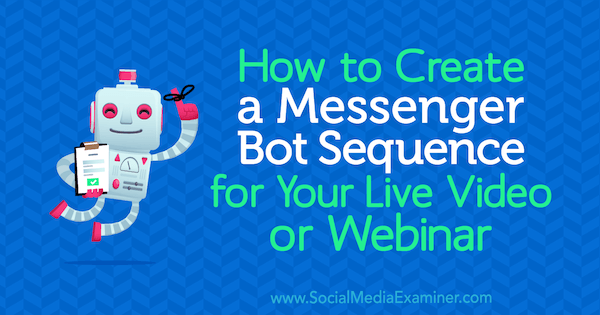
लाइव इवेंट के साथ मैसेंजर बॉट का उपयोग क्यों करें?
लाइव वीडियो स्ट्रीमिंग एक मजेदार, अपने ग्राहकों के साथ जुड़ने और अपने दर्शकों को विकसित करने का आकर्षक तरीका है। आप अपनी कहानी साझा कर सकते हैं और दूसरों को वास्तविक समय में आपसे जुड़ने और जुड़ने की अनुमति दे सकते हैं।
मैसेंजर बॉट्स आपको अनुमति देता है वैयक्तिकृत बनाएं "अपना खुद का रोमांच चुनें" अनुभव. आप बॉट का लाभ भी उठा सकते हैं प्रासंगिक और उपयोगी जानकारी प्रदान करने वाले लोग एक ऐसे मंच पर जहां खुली दरें बेहद अधिक होती हैं, जिसके परिणामस्वरूप अक्सर अधिक पहुंच होती है।
लाइव वीडियो या वेबिनार के साथ मैसेंजर बॉट की शक्ति को मिलाकर, आप तीन तरीकों से लाभ उठा सकते हैं।
पंजीकरण और उपस्थिति बढ़ाएँ
फेसबुक लाइव और वेबिनार दोनों के साथ चुनौतियों में से एक उपयोगकर्ताओं को पंजीकरण और दिखाने के लिए मिल रहा है। लोग यह भी भूल सकते हैं कि उन्होंने आपके लाइव इवेंट के लिए पंजीकरण किया था। मैसेंजर बॉट आपके ग्राहकों के लिए सहायक सहायक के रूप में कार्य कर सकता है उन्हें सही समय पर अपने लाइव इवेंट में शामिल होने के लिए याद दिलाएं. और संदेश अनुस्मारक ईमेल अनुस्मारक को बेहतर बनाता है क्योंकि:
- लोगों को पढ़ने के लिए एक करते हैं पहले 3 मिनट के भीतर पाठ संदेश.
- संदेशों के लिए खुली दरें हैं ईमेल की तुलना में 2-3 गुना अधिक.
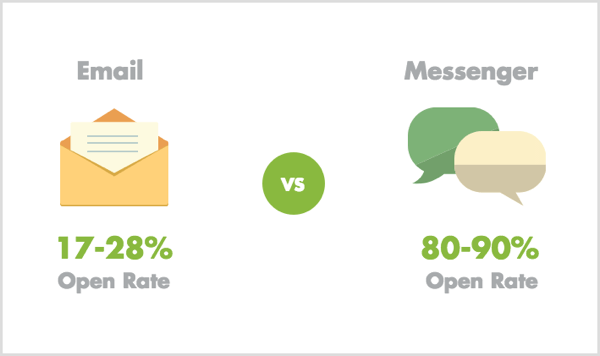
अपने दर्शकों के बारे में जानें
भले ही मैसेंजर बॉट प्रसारण और अनुस्मारक संदेश भेजने के लिए एक महान उपकरण है, आप बॉट्स को सुनने और अनुसंधान उपकरण के रूप में भी उपयोग कर सकते हैं अपने ग्राहकों के मौजूदा दर्द बिंदु और संघर्ष के बारे में अधिक जानें.
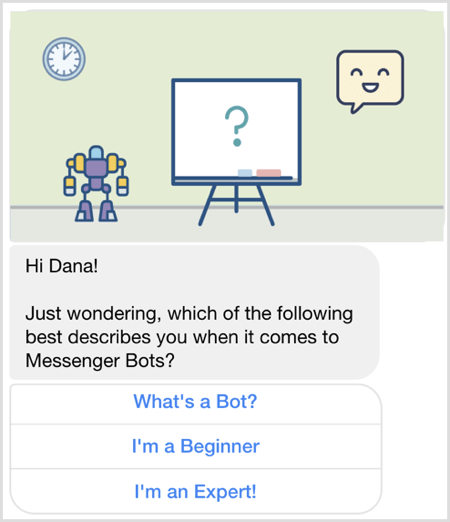
लाइव इवेंट से पहले प्रश्न पूछकर, आप कर पाएंगे अपनी प्रस्तुति को सीधे अपने दर्शकों के दर्द बिंदुओं को संबोधित करने के लिए अनुकूलित करें, जिसके परिणामस्वरूप उच्च रूपांतरण दर हो सकती है।
उपयोगकर्ताओं को कार्रवाई करने के लिए प्रेरित करें
आप मैसेंजर बॉट का भी उपयोग कर सकते हैं लाइव इवेंट से पहले एक खाली-खाली वर्कशीट या अन्य सहायक संसाधन वितरित करें उपयोगकर्ताओं को भाग लेने के लिए प्रोत्साहित करने और समझाने के लिए। जब आप ऐसे लोगों को बहुमूल्य जानकारी प्रदान करते हैं जो किसी समस्या का हल करते हैं, तो वे आप पर भरोसा करने और आपके व्यवसाय और ब्रांड के प्रशंसक बनने की अधिक संभावना रखते हैं।
लाइव इवेंट के बाद, आप मैसेंजर बॉट्स का उपयोग कर सकते हैं धन्यवाद लिंक बोनस उपहार के साथ रिप्ले लिंक भेजें (जैसे, पीडीएफ, कैसे-कैसे गाइड, आदि)। आप उन लोगों के लिए प्रचार प्रस्ताव भी भेज सकते हैं जो हैं गर्म लीड के रूप में पहचाना जाता है. (बस के ऊपर पढ़ें मैसेंजर प्लेटफ़ॉर्म पॉलिसी यह सुनिश्चित करने के लिए कि आप कोई नियम नहीं तोड़ रहे हैं।)
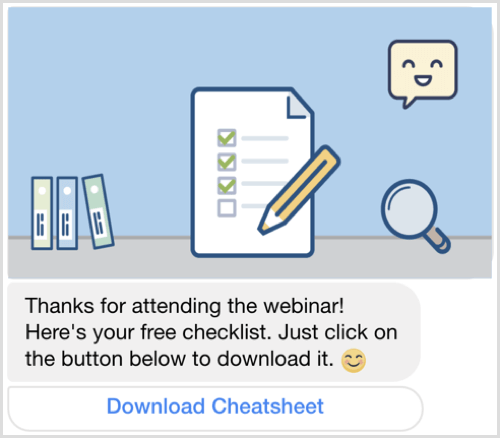
लाइव वीडियो या वेबिनार पंजीकरण और अनुस्मारक अनुक्रम कैसा दिखता है
यदि आप अपने वेबिनार या लाइव वीडियो को बढ़ावा देने और सगाई बढ़ाने में मदद करने के लिए मैसेंजर बॉट का लाभ उठाने में रुचि रखते हैं, तो आपको इसकी आवश्यकता होगी तीन अलग-अलग संदेश प्रवाह सेट करें:
- पंजीकरण संदेश: वेबिनार या फेसबुक लाइव के बारे में विवरण साझा करें, और उपयोगकर्ताओं को साइन अप करने के लिए प्राप्त करें।
- अनुस्मारक संदेश: उपयोगकर्ताओं को लाइव इवेंट में शामिल होने के लिए याद दिलाएं।
- अनुवर्ती संदेश: किसी भी अगले कदम के साथ, घटना के बाद सहायक संसाधन (जैसे, लिंक को फिर से लिंक करें) भेजें।
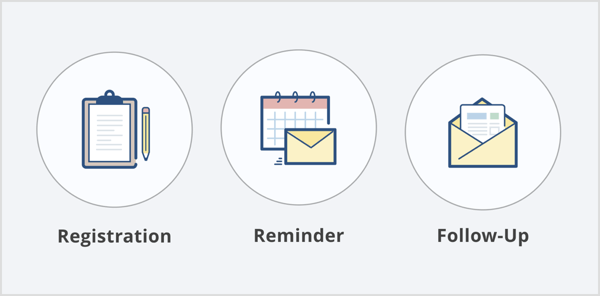
अब जब आप इस क्रम के विभिन्न संदेशों को समझते हैं, तो यहां चैटफ्यूल और मानवेच के साथ इसे कैसे बनाया जाए।
चैटफ्यूल के साथ एक लाइव वीडियो या वेबिनार पंजीकरण और अनुस्मारक अनुक्रम बनाएं
सबसे पहले, हम Chatfuel में इस क्रम को बनाने के लिए कैसे चलेंगे।
एक पंजीकरण संदेश प्रवाह बनाएँ
में प्रवेश करें Chatfuel तथा ब्रॉडकास्ट टैब पर क्लिक करें.
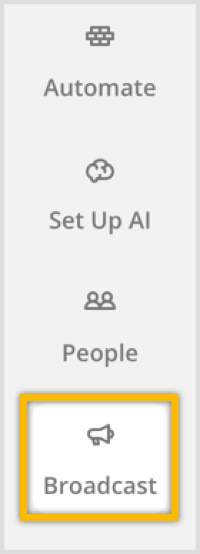
नोट: यदि आपने पहले इस टूल का उपयोग नहीं किया है, तो साइन अप करने के तरीके और विवरण के लिए इस वीडियो को देखें Chatfuel के साथ एक साधारण बॉट का निर्माण करें.
आगे, + बटन पर क्लिक करेंएक नया प्रसारण संदेश बनाने के लिए अब वितरित या बाद की तारीख और समय के लिए निर्धारित किया जाएगा।
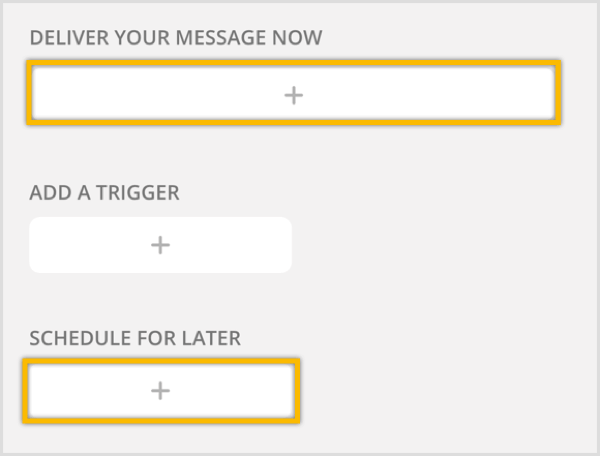
दाईं ओर, फ़िल्टर को इसमें बदलें यह संदेश केवल उन लोगों को भेजें जो ग्राहक के रूप में चिह्नित हैं.
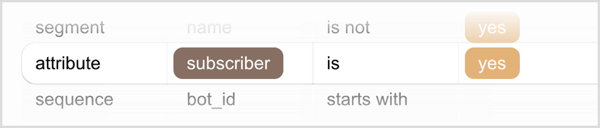
आगे, दिनांक और समय निर्धारित करेंप्रसारण के लिए. क्योंकि यह प्रसारण समय के प्रति संवेदनशील नहीं है, इसलिए मैं इसे उपयोगकर्ता के समय क्षेत्र (बॉट के समय क्षेत्र नहीं) के अनुसार भेजने की सलाह देता हूं।

आगे, टेक्स्ट बटन पर क्लिक करें एक पाठ कार्ड बनाने के लिए और फिर अपने फेसबुक लाइव या वेबिनार के बारे में कुछ विवरण जोड़ें. (टिप: तिथि, समय, विषय और उपयोगकर्ताओं को जो कुछ भी दिखाना होगा, उसे शामिल करें।)
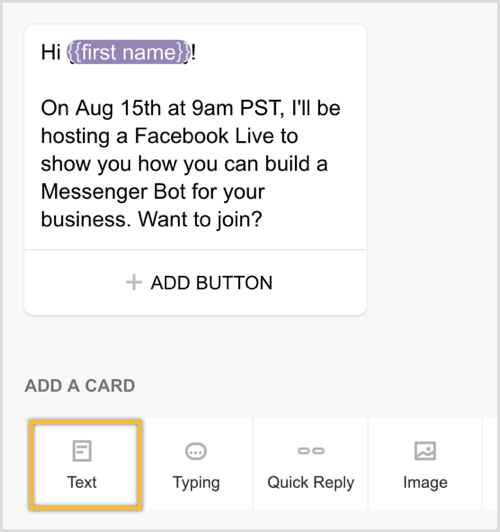
उपयोगकर्ताओं को पंजीकरण करने की अनुमति देने के लिए, आपको दो त्वरित उत्तर बटन बनाने की आवश्यकता होगी। क्विक रिप्लाई कार्ड जोड़ने के लिए क्लिक करें और फिर त्वरित उत्तर जोड़ें पर क्लिक करें.
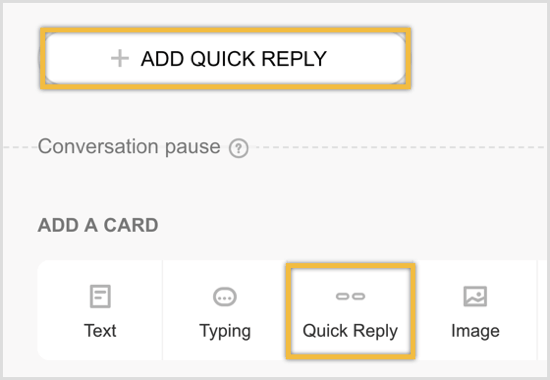
बटन नाम के लिए, टाइप करें “नहीं, ”और ब्लॉक नाम के लिए, "लाइव इवेंट - इच्छुक नहीं" टाइप करें। फिर पॉप-अप "लाइव इवेंट - नहीं ..." बनाएँ का चयन करें अपना नया ब्लॉक बनाने के लिए।
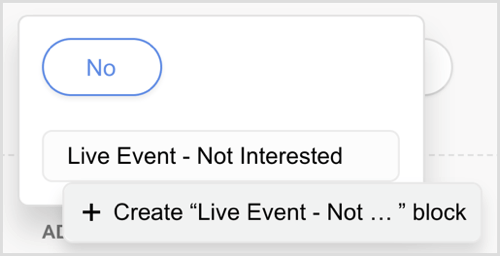
अगर तुम नए ब्लॉक पर डबल-क्लिक करें"लाइव इवेंट - इच्छुक नहीं," आपको स्वचालित टैब पर पुनर्निर्देशित किया जाएगा जहां आप इस नए ब्लॉक के लिए सामग्री बना सकते हैं।
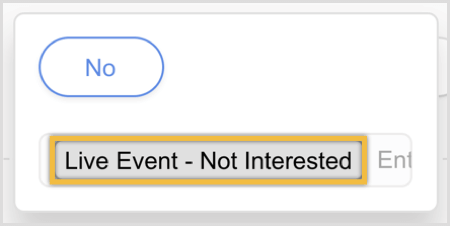
टेक्स्ट कार्ड जोड़ने के लिए क्लिक करें तथा "कोई समस्या नहीं! मुझे बताने के लिए धन्यवाद।"
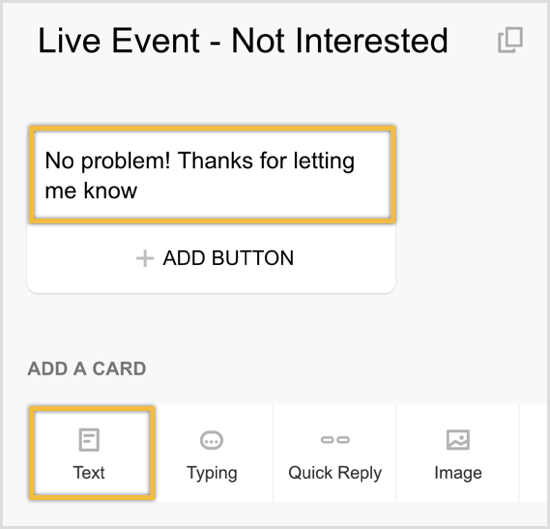
आगे, प्रसारण पर वापस जाएं आपने अभी बनाया है।
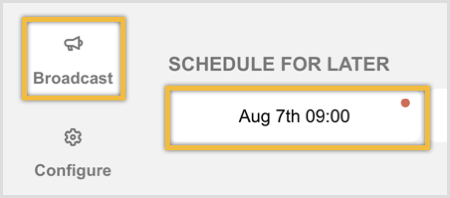
अभी जोड़ना"हाँ" के लिए एक और त्वरित उत्तर।
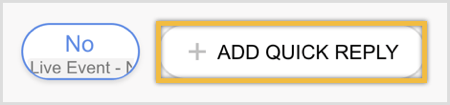
फिर "लाइव इवेंट - रजिस्टर" नामक एक और नया ब्लॉक बनाएं।
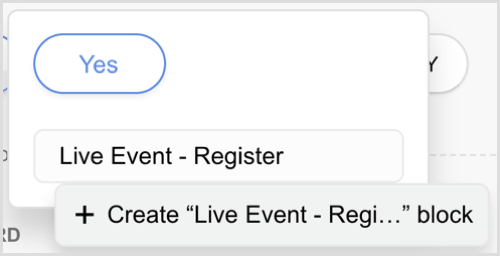
अगर तुम नए ब्लॉक पर डबल क्लिक करें "लाइव इवेंट - रजिस्टर," आपको स्वचालित टैब पर पुनर्निर्देशित किया जाएगा जहां आप इस नए ब्लॉक के लिए सामग्री बना सकते हैं।
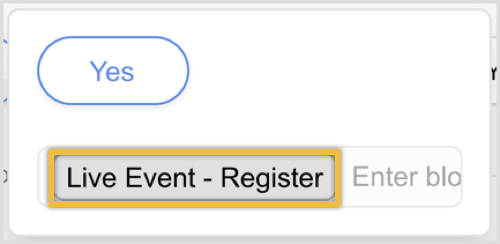
करने के लिए क्लिक करे एक नया टेक्स्ट कार्ड बनाएं "हाँ" ब्लॉक के लिए। "महान में टाइप करें! फेसबुक लाइव शुरू होने से ठीक पहले मैं आपको एक रिमाइंडर भेजूंगा! "
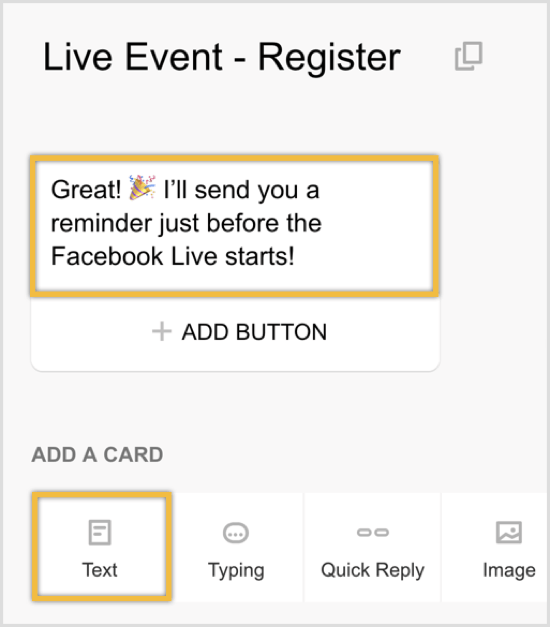
केवल उन उपयोगकर्ताओं को रिमाइंडर भेजने के लिए जिन्होंने फेसबुक लाइव या वेबिनार के लिए पंजीकरण किया था, आपको साइन अप करने वाले उपयोगकर्ताओं की पहचान करने की आवश्यकता है। ऐसा करने के लिए, आप एक चैटफुल सुविधा का उपयोग करते हैं जिसे उपयोगकर्ता गुण कहते हैं।
एक कार्ड जोड़ें के तहत, + आइकन पर क्लिक करें दायीं ओर।
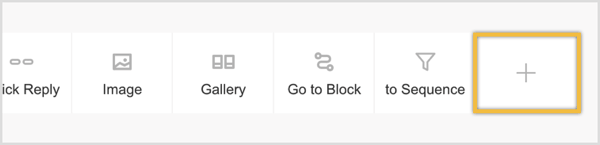
अतिरिक्त Chatfuel प्लगइन्स के साथ पॉप-अप विंडो में, सेटअप उपयोगकर्ता गुण का चयन करें. यह प्लगइन आपको वेबिनार के लिए पंजीकृत किसी भी उपयोगकर्ता को पहचानने और बाद में खंड करने की अनुमति देगा।
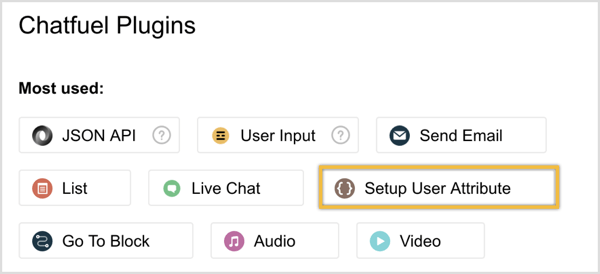
एक नया उपयोगकर्ता गुण बनाएँ ("Fblive-aug," इस उदाहरण के लिए) और फिर मान दर्ज करें "पंजीकृत" इस उपयोगकर्ता विशेषता के लिए।
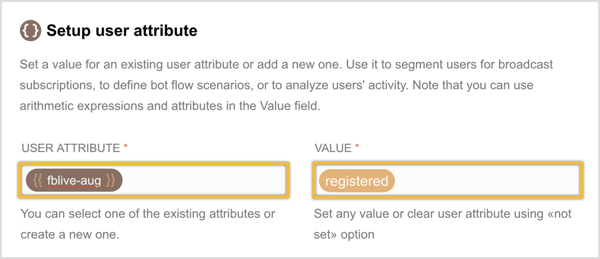
आप या तो यह कर सकते हैं यहां पंजीकरण प्रवाह समाप्त करें या उपयोगकर्ताओं से एक प्रश्न पूछें उनके बारे में अधिक जानने के लिए।
उदाहरण के लिए, मान लीजिए कि आप मैसेंजर बॉट बनाने के बारे में वेबिनार चला रहे हैं। आप ऐसा कर सकते हैं उपयोगकर्ता विशेषता सेट करने के बाद एक टेक्स्ट कार्ड जोड़ें उपयोगकर्ताओं से पूछना, "क्या आपने पहले मैसेंजर बॉट बनाया है?"
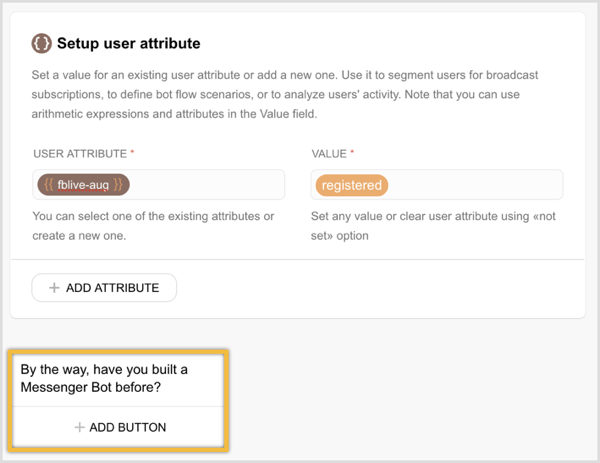
फिर उपयोगकर्ताओं को जवाब देने की अनुमति देने के लिए, दो त्वरित उत्तर विकल्प प्रदान करें: हाँ या नहीं.
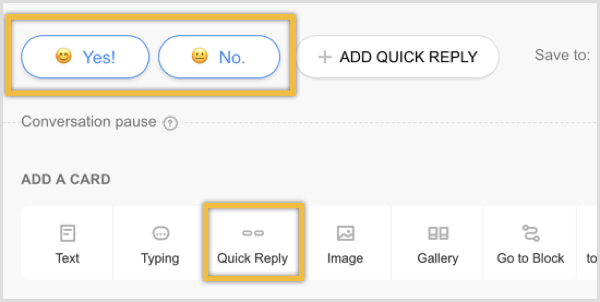
उपयोगकर्ता के जवाब को उदाहरण के लिए "स्तर" नामक उपयोगकर्ता विशेषता के लिए भी सहेजा जा सकता है। यह करने के लिए, उपयोगकर्ता विशेषता बटन पर क्लिक करें.

फिर उपयोगकर्ता विशेषता "स्तर" दर्ज करें तथा किया क्लिक करें.
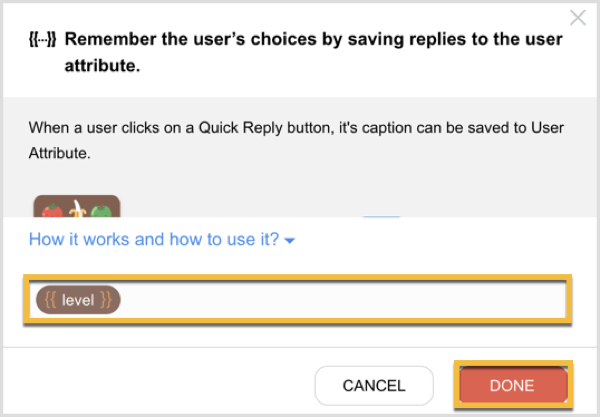
इस "फॉर्म" को अंतिम रूप देने के लिए टेक्स्ट कार्ड जोड़ें इन त्वरित उत्तरों के नीचे जानकारी साझा करने के लिए उपयोगकर्ता को धन्यवादतुम्हारे साथ.
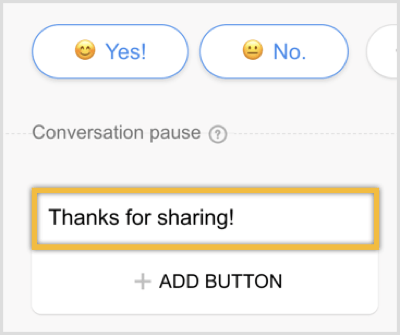
यदि आप यह देखना चाहते हैं कि लोगों ने आपके एक-प्रश्न के सर्वेक्षण का उत्तर कैसे दिया, तो बस लोग टैब पर जाएँ। नोट: पीपल टैब केवल चैटफुल प्रो प्लान के साथ उपलब्ध है, जो $ 15 / महीने से शुरू होता है।
तब आप कर सकते हो अपने दर्शकों की सूची को स्तर से फ़िल्टर करके देखें कि किसने हां या ना में उत्तर दिया.

वैकल्पिक रूप से, आप कर सकते हैं एक्सपोर्ट बटन पर क्लिक करें सेवा एक स्प्रेडशीट में उपयोगकर्ता की जानकारी डाउनलोड करें आगे के विश्लेषण के लिए।

इस पंजीकरण प्रसारण को भेजने के लिए, आपको बस इतना करना है प्रसारण पर वापस जाएं तथा स्थिति को बंद से चालू करें.
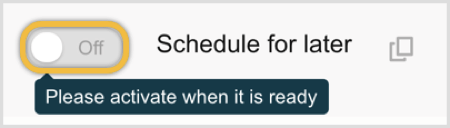
एक अनुस्मारक संदेश प्रवाह बनाएँ
अगला कदम प्रसारण रिमाइंडर बनाना है जिसे आप अपने फेसबुक लाइव या वेबिनार से कुछ मिनट पहले भेजेंगे।
पहले के समान, प्रसारण टैब पर जाएँ तथा बाद के लिए अनुसूची के तहत + बटन पर क्लिक करें.
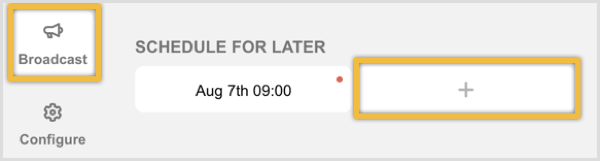
फ़िल्टर को fblive-aug में बदलें ताकि फेसबुक लाइव के लिए पंजीकृत होने वाले उपयोगकर्ताओं को केवल प्रसारण अनुस्मारक प्राप्त होगा।

अपनी घटना से पहले दिनांक और समय को 10-15 मिनट में बदलें और सुनिश्चित करें बॉट के समय क्षेत्र का चयन करें.

टिप: आप पुष्टि कर सकते हैं कि कॉन्फ़िगर टैब पर क्लिक करके आपके बॉट का समय क्षेत्र सही ढंग से सेट है।
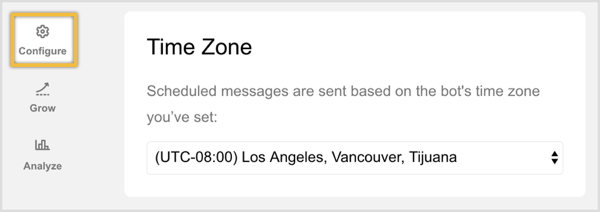
अब आपको इसकी आवश्यकता होगी अपना संदेश बनाएँ. केवल एक छवि कार्ड (वैकल्पिक) और एक पाठ कार्ड जोड़ें कहने के लिए "अरे! हम कुछ ही मिनटों में शुरू कर रहे हैं! हमसे जुड़ने के लिए तैयार हैं? ”
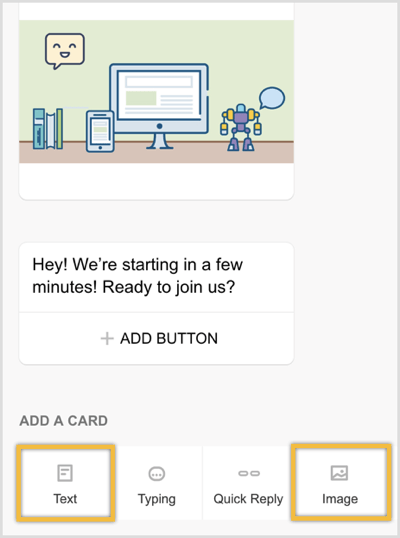
इस पाठ के नीचे, एक बटन जोड़ने के लिए क्लिक करें।
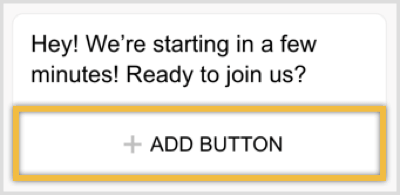
बटन नाम के रूप में "वॉच नाउ" दर्ज करें तथा URL विकल्प चुनें. यह वह जगह है जहाँ आप कर सकते हैं अपने फेसबुक लाइव या वेबिनार के लिए URL दर्ज करें.
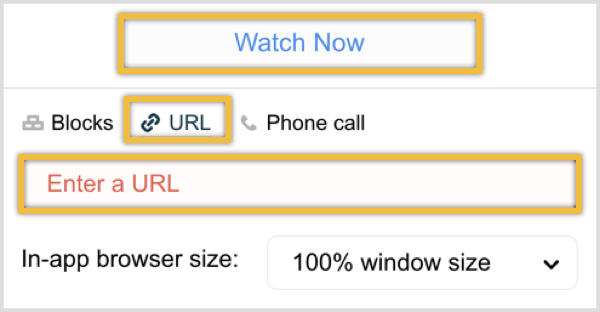
टिप: आप इस प्रसारण को पहले से बना सकते हैं। कुछ मिनट पहले आप लाइव, बस प्रसारण ड्राफ्ट पर नेविगेट करें, कोई भी अंतिम-मिनट परिवर्तन करें, और फिर इसे "बंद" से "चालू" करें अनुस्मारक भेजने के लिए।
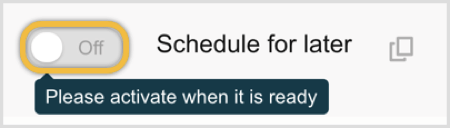
घटना के बाद एक फॉलो-अप संदेश प्रवाह बनाएँ
एक बार फिर, प्रसारण टैब पर जाएँ तथा एक नया प्रसारण बनाएं.
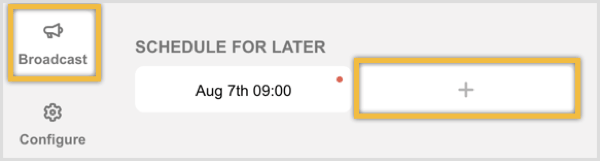
YouTube मार्केटिंग प्रशिक्षण प्राप्त करें - ऑनलाइन!

YouTube के साथ अपनी व्यस्तता और बिक्री में सुधार करना चाहते हैं? फिर YouTube मार्केटिंग विशेषज्ञों की सबसे बड़ी और सबसे अच्छी सभा में शामिल हों क्योंकि वे अपनी सिद्ध रणनीतियों को साझा करते हैं। आपको चरण-दर-चरण लाइव निर्देश प्राप्त होंगे, जिस पर ध्यान केंद्रित किया गया है YouTube रणनीति, वीडियो निर्माण और YouTube विज्ञापन. अपनी कंपनी और क्लाइंट्स के लिए YouTube मार्केटिंग हीरो बनें क्योंकि आप उन रणनीतियों को लागू करते हैं जो सिद्ध परिणाम प्राप्त करते हैं। यह सोशल मीडिया परीक्षक में अपने दोस्तों से एक लाइव ऑनलाइन प्रशिक्षण कार्यक्रम है।
विवरण के लिए यहां क्लिक करें - बिक्री के बारे में पता लगाएं 22ND!अपनी सूची को फ़िल्टर करें ताकि आप यह संदेश केवल उन लोगों को भेजें जिन्होंने पंजीकरण किया था.

दिनांक और समय बदलें. क्योंकि यह अनुवर्ती संदेश समय के प्रति संवेदनशील नहीं है, इसलिए मैं इसे उपयोगकर्ता के समय क्षेत्र के अनुसार भेजने की सलाह देता हूं।

अपना अनुवर्ती संदेश बनाएँ पाठ और छवि कार्ड के संयोजन को जोड़कर।

आपका अंतिम संदेश नीचे स्क्रीनशॉट की तरह दिखाई दे सकता है, जहाँ आपके पास दो बटन हैं। एक बटन उपयोगकर्ताओं को रिप्ले देखने के लिए लेता है और एक दूसरा बटन उपयोगकर्ताओं को आपके फेसबुक लाइव या वेबिनार में भाग लेने के लिए अपने बोनस उपहार (जैसे, पीडीएफ, गाइड, वीडियो, आदि) को डाउनलोड करने की अनुमति देता है।
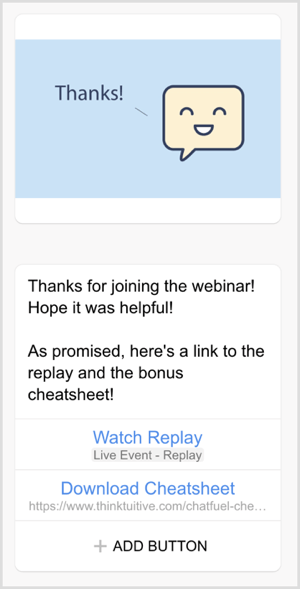
एक और विकल्प है कॉल टू एक्शन शामिल करें जहां आप उपयोगकर्ताओं से खरीदारी करने के लिए कहते हैं. यदि आप इस अनुवर्ती संदेश में एक प्रचार प्रस्ताव शामिल करने का निर्णय लेते हैं, तो सुनिश्चित करें कि आप हैं मैसेंजर की नीति और 24-घंटे की विंडो के बाद.
एक लाइव वीडियो या वेबिनार पंजीकरण और रिमाइंडर अनुक्रम का उपयोग करके कई विजेट बनाएं
अपने वेबिनार या फ़ेसबुक लाइव को बढ़ावा देने और जुड़ाव बढ़ाने के लिए ManyChat में एक सीक्वेंस सेट करने का तरीका यहां बताया गया है।
एक पंजीकरण संदेश प्रवाह बनाएँ
में प्रवेश करें ManyChat, और बाएं हाथ के मेनू में, प्रसारण पर क्लिक करें.
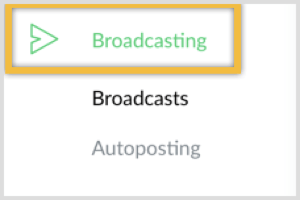
शीर्ष दाईं ओर, ब्लू न्यू ब्रॉडकास्ट बटन पर क्लिक करें.

नोट: यदि आपने पहले इस टूल का उपयोग नहीं किया है, तो साइन अप करने के तरीके और विवरण के लिए इस वीडियो को देखें ManyChat के साथ एक साधारण बॉट का निर्माण करें.
सुनिश्चित करें कि आप फ्लो बिल्डर पर टॉगल करें.
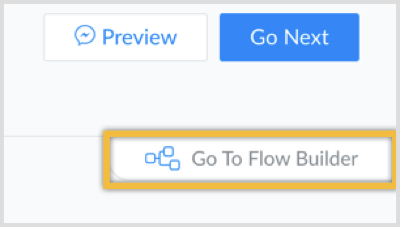
फिर अपना संदेश बनाएँअपने फेसबुक लाइव या वेबिनार के बारे में विवरण शामिल करके. (टिप: तिथि, समय, विषय और उपयोगकर्ताओं को जो कुछ भी दिखाना होगा, उसे शामिल करें।)
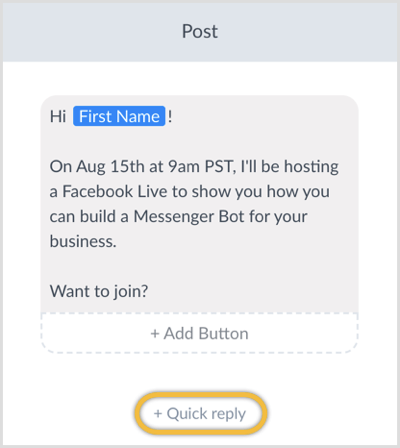
उपयोगकर्ताओं को पंजीकरण करने की अनुमति देने के लिए, आपको दो त्वरित उत्तर विकल्प जोड़ने होंगे: हाँ और नहीं।
क्विक रिप्लाई बटन पर क्लिक करें तथा "नंबर" पाठ में टाइप करें फिर संदेश भेजें का चयन करें जब उपयोगकर्ता इस "नहीं" बटन पर क्लिक करता है तो कार्रवाई के रूप में।
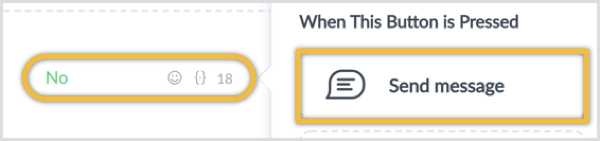
यह नया संदेश बस कहेंगे “कोई बात नहीं! मुझे बताने के लिए धन्यवाद!"
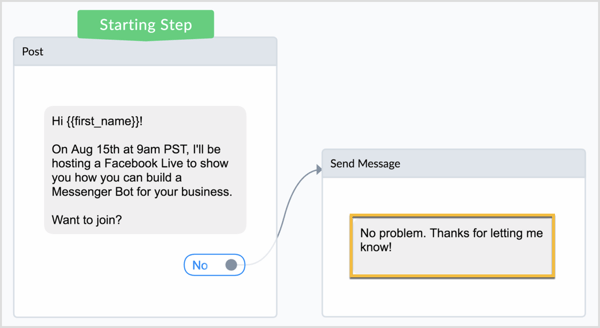
आप दूसरा त्वरित उत्तर ("हां") थोड़ा अलग तरीके से सेट करेंगे।
विशेष रूप से फेसबुक लाइव या वेबिनार के लिए पंजीकरण करने वाले उपयोगकर्ताओं को एक अनुस्मारक संदेश भेजने के लिए, आपको उन उपयोगकर्ताओं की पहचान करने की आवश्यकता होगी जिन्होंने साइन अप किया है। ऐसा करने के लिए, आप कस्टम फील्ड्स नामक कई विजेट सुविधा का लाभ उठाएँगे।
त्वरित उत्तर पर क्लिक करें तथा हां बटन जोड़ें. प्रदर्शन क्रिया का चयन करें बटन क्लिक करने पर कार्रवाई के रूप में।
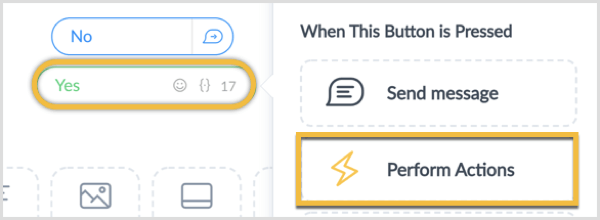
एक नया साइडबार तब खुलता है। एक्शन बटन पर क्लिक करें तथा सेट सब्सक्राइबर कस्टम फ़ील्ड चुनें ड्रॉप-डाउन मेनू से।
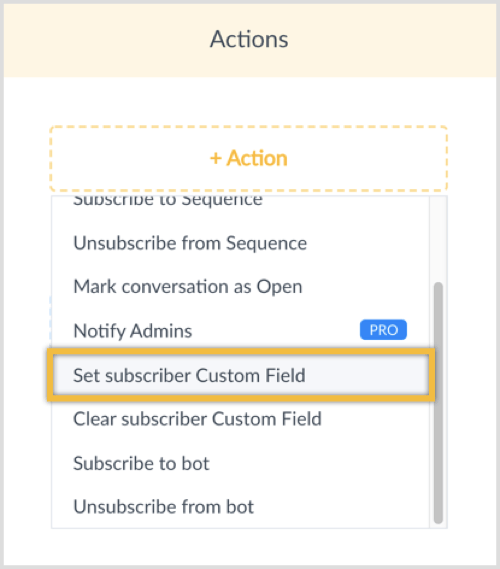
एक नया कस्टम फ़ील्ड बनाएं, जिसे fblive-aug कहा जाता है इस उदाहरण के लिए। फिर इस कस्टम फ़ील्ड का मान "पंजीकृत" पर सेट करें।
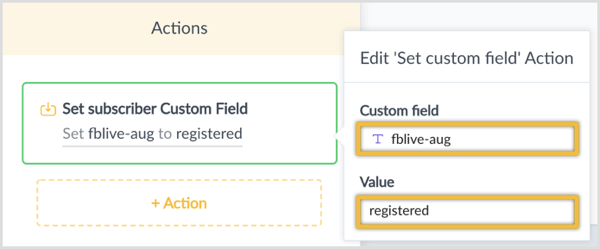
कार्रवाई किए जाने के बाद, आप उपयोगकर्ता को एक नया संदेश भेजेंगे। अगला चरण चुनें पर क्लिक करें तथा संदेश भेजें का चयन करें.
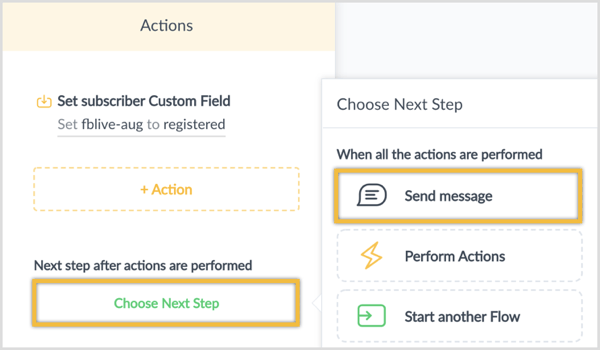
फिर अपने संदेश में टाइप करें. इस नए संदेश में एक टेक्स्ट कंटेंट ब्लॉक हो सकता है, जो कहता है कि "बढ़िया! फेसबुक लाइव शुरू होने से ठीक पहले मैं आपको एक रिमाइंडर भेजूंगा! "
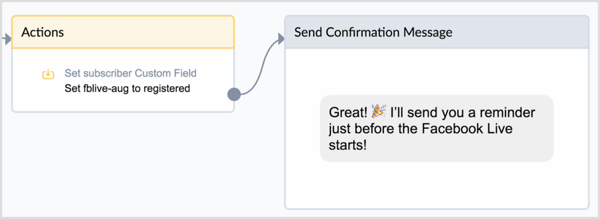
यहां से, आप या तो कर सकते हैं प्रवाह को समाप्त करें या उपयोगकर्ताओं से एक प्रश्न पूछने के लिए एक सरल रूप बनाएँ उनके बारे में अधिक जानने के लिए।
उपयोगकर्ताओं को जल्दी से जवाब देने की अनुमति देने के लिए, कई त्वरित उत्तर विकल्प प्रदान करते हैं. यह कल्पना करने के लिए, मान लीजिए कि आप मैसेंजर बॉट बनाने के लिए वेबिनार चला रहे हैं। आप उपयोगकर्ताओं से पूछ सकते हैं, "क्या आपने पहले मैसेंजर बॉट बनाया है?"
पुष्टिकरण संदेश के लिए, एक नया उपयोगकर्ता इनपुट ब्लॉक जोड़ने के लिए क्लिक करें।
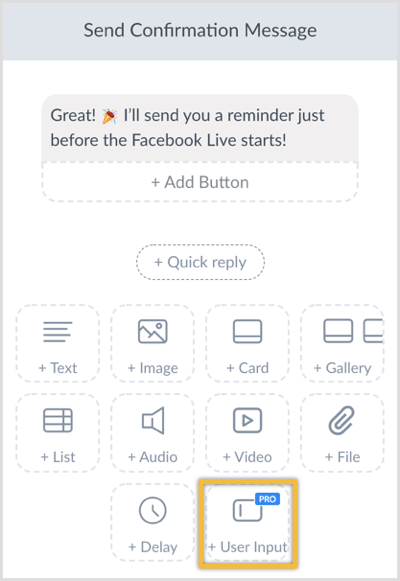
प्रश्न में लिखें "वैसे, क्या आपने पहले मैसेंजर बॉट बनाया है?" तथा मल्टीपल च्वाइस विकल्प का चयन करें.
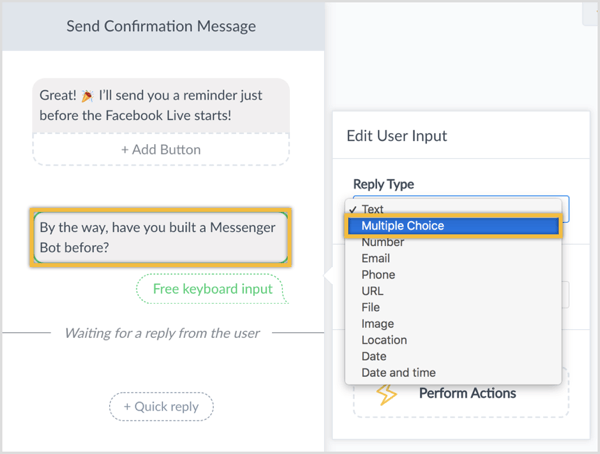
कस्टम फ़ील्ड में सहेजें प्रतिक्रिया के तहत, कस्टम फ़ील्ड "स्तर" के रूप में उत्तर सहेजें।
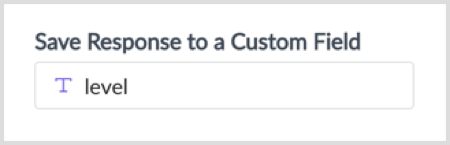
फिर क्विक रिप्लाई बटन पर क्लिक करें सेवा दो त्वरित उत्तर विकल्प जोड़ें: हां और नहीं.
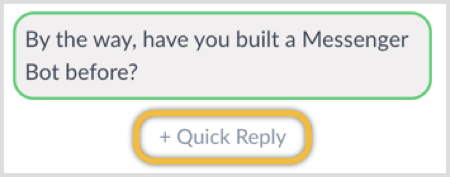
आपको कुछ इस तरह से समाप्त करना चाहिए:
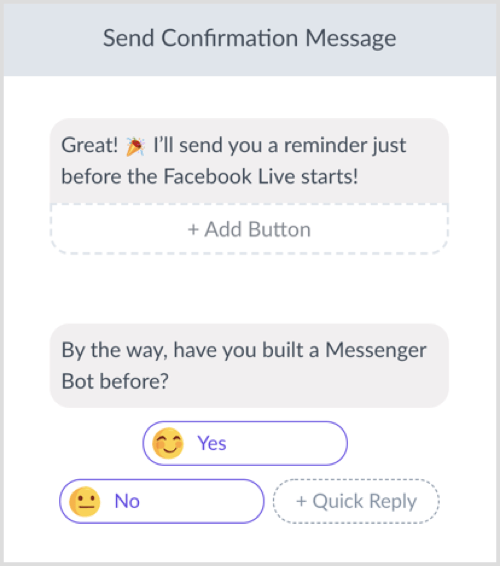
इस एक-प्रश्न के सर्वेक्षण को अंतिम रूप देने के लिए, बस एक पाठ सामग्री ब्लॉक जोड़ें तथा इस जानकारी को साझा करने के लिए उपयोगकर्ता को धन्यवादतुम्हारे साथ.
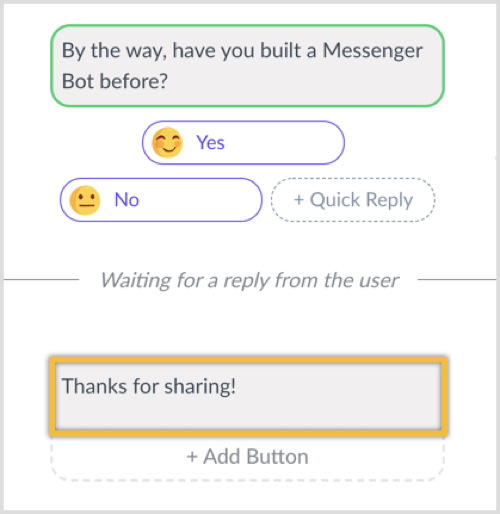
अब जब आप पंजीकरण संदेश बना रहे हैं, सेटिंग्स पर क्लिक करें शीर्ष पर।
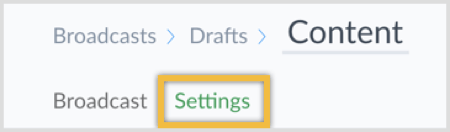
फिर शर्त पर क्लिक करें अपने दर्शकों को और केवल खंड करने के लिए यह संदेश उन लोगों को भेजें जिन्हें ग्राहक के रूप में चिह्नित किया गया है.
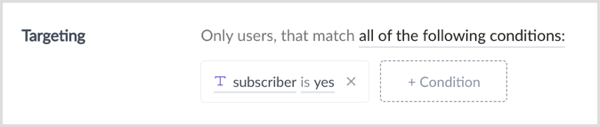
आगे, प्रसारण को बाद की तारीख और समय पर भेजे जाने का कार्यक्रम निर्धारित करें.
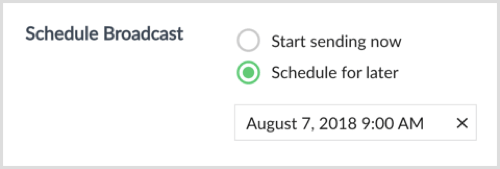
क्योंकि यह प्रसारण संदेश समय के प्रति संवेदनशील नहीं है, मैं आपको सलाह देता हूं समय यात्रा विकल्प चुनें उपयोगकर्ता के समय क्षेत्र के अनुसार भेजने के लिए।

सेवा प्रसारण बाहर भेजें, आपको बस इतना करना चाहिए शेड्यूल मैसेज बटन पर क्लिक करें शीर्ष दाईं ओर।

एक बार जब आप प्रसारण बाहर भेज देते हैं, तो आप देख सकते हैं कि लोगों ने आपके प्रश्न का उत्तर कैसे दिया। प्रसारण खोलें तथा बैंगनी उत्तर बटन पर क्लिक करें ऊपरी-दाएँ कोने में।
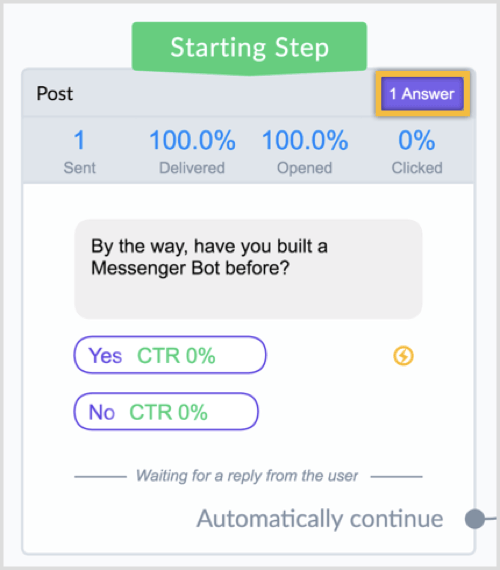
आप करेंगे एक रिपोर्ट देखें जवाब के साथ या आप कर सकते हैं स्प्रेडशीट में उत्तर डाउनलोड करें.
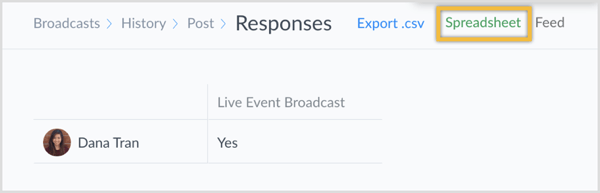
एक अनुस्मारक संदेश प्रवाह बनाएँ
अब आप प्रसारण रिमाइंडर बनाएँगे जो वेबिनार या फेसबुक लाइव से कुछ मिनट पहले भेजे जाएंगे।
पहले के समान, प्रसारण पर क्लिक करें बाएं हाथ के मेनू में।
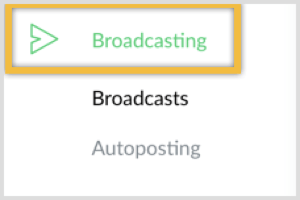
फिर ब्लू न्यू ब्रॉडकास्ट बटन पर क्लिक करें शीर्ष दाईं ओर।

अभी अपना संदेश बनाएँ. आप एक पाठ सामग्री ब्लॉक जोड़ सकते हैं जो कहता है कि "अरे! हम कुछ ही मिनटों में शुरू कर रहे हैं! हमसे जुड़ने के लिए तैयार हैं? ”
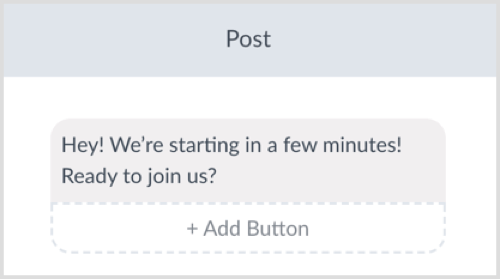
"अब देखो" में टाइप करें बटन शीर्षक के लिए और वेबसाइट का विकल्प खोलें.

वेबसाइट का पता फ़ील्ड वह स्थान है जहाँ आप कर सकते हैं अपने फेसबुक लाइव या वेबिनार के लिए URL दर्ज करें.
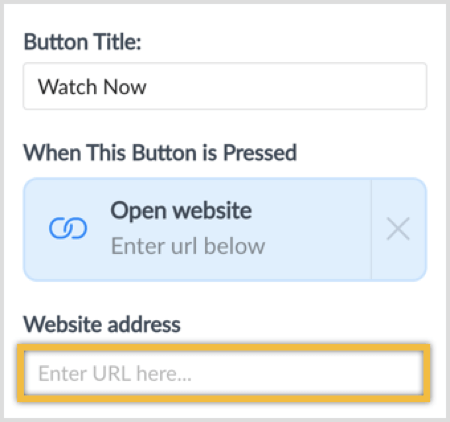
शीर्ष पर, सेटिंग्स पर क्लिक करें.
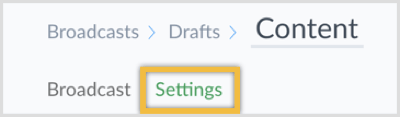
अभी शर्त पर क्लिक करें तथा लक्ष्यीकरण की स्थिति को बदलें ताकि केवल पंजीकृत उपयोगकर्ता ही यह संदेश अनुस्मारक प्राप्त करेंगे लाइव इवेंट के बारे में।
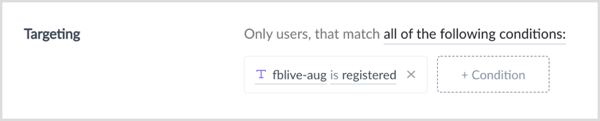
आप या तो यह कर सकते हैं बाद की तारीख में भेजे जाने वाले प्रसारण को शेड्यूल करें या इसे बचाए गए मसौदे के रूप में छोड़ दें. ManyChat स्वचालित रूप से आपके काम को बचाएगा। आप ऊपर दाईं ओर पूर्वावलोकन बटन के बगल में सहेजे गए स्थिति द्वारा बता सकते हैं।

टिप: आप इस प्रसारण को पहले से बना सकते हैं। कुछ मिनट पहले आप लाइव, बस प्रसारण ड्राफ्ट पर नेविगेट करें और कोई भी अंतिम-मिनट परिवर्तन करें। फिर भेजें पर क्लिक करें सबसे ऊपर दाईं ओर रिमाइंडर भेजें.
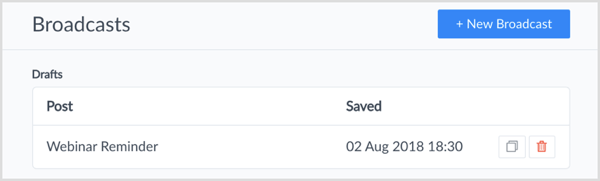
घटना के बाद एक फॉलो-अप संदेश प्रवाह बनाएँ
एक बार फिर, प्रसारण अनुभाग पर जाएँ मनचले में।
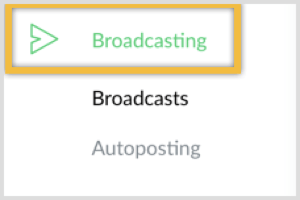
अपनी सूची फ़िल्टर करें ताकि आप यह संदेश केवल उन लोगों को भेजें जो पंजीकृत हैं वेबिनार या फेसबुक लाइव के लिए।
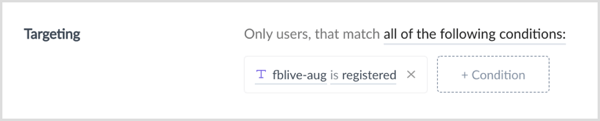
अपना संदेश बनाएँपाठ और छवि सामग्री ब्लॉकों के संयोजन को जोड़कर. यह नीचे स्क्रीनशॉट की तरह कुछ दिख सकता है, जहां आपके पास दो बटन विकल्प हैं। एक बटन उपयोगकर्ताओं को रिप्ले देखने की अनुमति देता है और दूसरा बटन लाइव इवेंट के लिए पंजीकरण के लिए उन्हें अपना बोनस उपहार (जैसे, पीडीएफ, गाइड, वीडियो, आदि) डाउनलोड करने देता है।
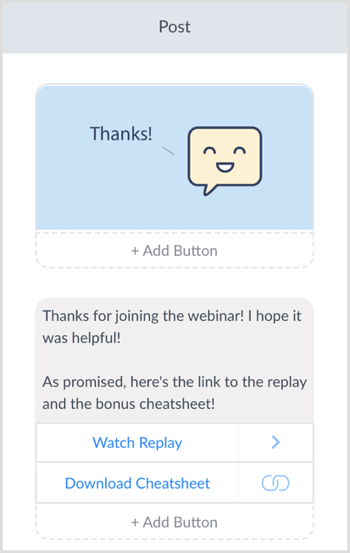
एक और विकल्प है कॉल टू एक्शन का पालन करें जहां आप उपयोगकर्ताओं से खरीदारी करने के लिए कहते हैं। यदि आप इस अनुवर्ती संदेश में एक प्रचार प्रस्ताव शामिल करने का निर्णय लेते हैं, तो सुनिश्चित करें कि आप निम्नलिखित हैं मैसेंजर की नीति और 24 घंटे की विंडो.
फिर सेटिंग्स पर क्लिक करें.
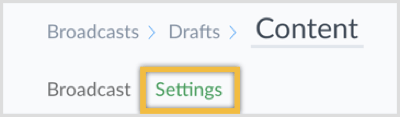
आगे, एक शर्त जोड़ें सेवा यह संदेश केवल उन लोगों को भेजें जिन्होंने पंजीकरण किया था घटना के लिए।
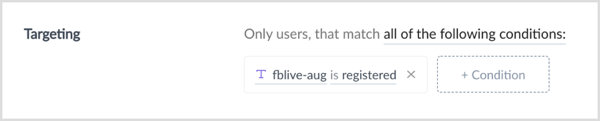
फिर दिनांक और समय बदलें. क्योंकि यह अनुवर्ती संदेश समय के प्रति संवेदनशील नहीं है, मैं उपयोगकर्ता के समय क्षेत्र के अनुसार संदेश भेजने के लिए समय यात्रा विकल्प का चयन करने की सलाह देता हूं।
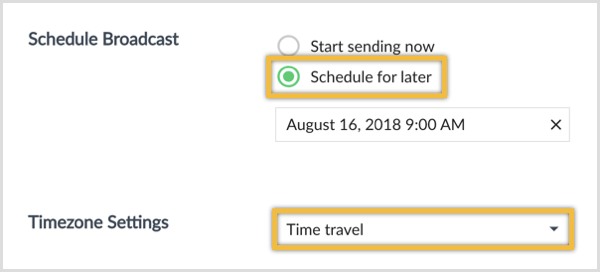
आखिरकार, शेड्यूल मैसेज बटन पर क्लिक करें शीर्ष दाईं ओर।

पंजीकरण और अनुस्मारक मैसेंजर बॉट अनुक्रम के लिए उन्नत टिप्स
वेबिनार या फेसबुक लाइव के बाद, आप भी कर सकते हैं उपयोगकर्ताओं को यह पूछने के लिए एक संदेश भेजें कि क्या वे एक नि: शुल्क मिनी-कोर्स या चुनौती अनुक्रम में नामांकन करना चाहते हैं जहाँ आप उनके साथ जुड़ने और विश्वास बनाने के लिए अधिक मूल्यवान सामग्री प्रदान करते हैं।
इस ट्यूटोरियल में, मैंने इसे सरल रखा और केवल आपको दिखाया कि कैसे खंड उपयोगकर्ताओं के लिए "फ़्लेबिव-एग" का उपयोग किया जाए। हालाँकि, आप केवल एक तक सीमित नहीं हैं। आप ऐसा कर सकते हैं उपयोगकर्ता के बारे में अन्य जानकारी संग्रहीत करने के लिए अतिरिक्त फ़ील्ड बनाएँ (जैसे, क्या उन्होंने रिप्ले देखने के लिए क्लिक किया है)।
पंजीकरण प्रसारण भेजते समय उपयोगकर्ताओं को "हां" या "नहीं" विकल्प प्रदान करने के बजाय, आप कर सकते हैं उन लोगों के लिए एक तीसरा विकल्प जोड़ें, जो इवेंट में शामिल नहीं हो सकते, लेकिन रीप्ले देखना चाहते हैं!
तुम क्या सोचते हो? क्या आप फेसबुक मैसेंजर बॉट क्रम का उपयोग करते हैं? क्या आप अपने लाइव ऑनलाइन ईवेंट के बारे में प्रसारण और अनुस्मारक संदेश भेजने के लिए एक का निर्माण करेंगे? कृपया नीचे टिप्पणी में अपने विचार साझा करें।
